Métodos para verificar el micrófono en computadoras y computadoras portátiles

- 604
- 86
- Elsa Navarro
No todos los dispositivos de computadora tienen un micrófono integrado en todos los dispositivos de computadora. Esto es especialmente cierto para las PC de escritorio, donde dicha funcionalidad no se proporciona en absoluto.
Puede conectarse y usar el micrófono por varias razones y para varios fines. Alguien se comunica en las redes sociales utilizando programas de Skype. Otros son jugadores activos en los juegos en línea, donde se requiere mantener constantemente en contacto con salas de una sola compra. O esta es una grabación de sus propios videos, la creación de pistas y composiciones de audio.

La tarea principal es hacer que el micrófono normalmente. Y entonces no siempre sucede. Especialmente en PC y computadoras portátiles bajo el control del sistema operativo de Windows. Además de conectar el micrófono en sí, también se requiere configurar la computadora de cierta manera.
Puede ser un micrófono separado, o integrado en los auriculares, auriculares. Si él no transmite tu voz, entonces hay ciertos problemas. Necesitas entender las razones e intentar eliminarlas.
Comprobación de conexión
Hay varias formas de verificar si funciona el micrófono construido en los auriculares, o una herramienta de grabación separada.
Pero siempre necesitas comenzar con la misma acción. A saber, desde la conexión de la conexión. Se recomienda a los usuarios para hacer lo siguiente:
- Asegúrese de que los auriculares, los auriculares o un micrófono separado en sí. Por ejemplo, conectarse a un teléfono inteligente u otro dispositivo.
- Verifique la integridad de los cables. Sucede que el cable se exprime, se frota. La violación de la integridad conduce a las consecuencias correspondientes.
- Aclarar la corrección de la conexión. Sucede que el micrófono se inserta en el nido de auriculares, y los auriculares están conectados a través del conector del micrófono. Por lo general, los enchufes corresponden al conector por color, o tienen marcas por las cuales puede navegar. Estos son símbolos de auriculares y micrófonos, o sus imágenes.
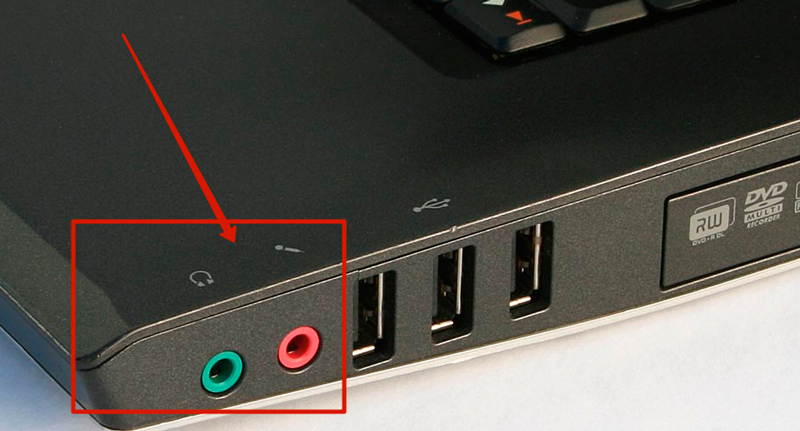
- Verifique la operabilidad del conector en la computadora. Sucede ambos, y aquí no puede prescindir de la reparación.
Si todo está conectado correctamente, no hay mal funcionamiento y daño mecánicos, solo permanece para verificar los auriculares con un micrófono integrado directamente en la computadora.
Métodos de verificación
En total, puede resaltar varias opciones para verificar si el micrófono conectado está funcionando en la computadora.
Puedes hacer esto con:
- configuración de software;
- conductores;
- registros;
- a través de programas;
- En línea.
Cada opción tiene sus propias características e instrucciones relevantes.
Pero primero, siga varias recomendaciones básicas:
- Conecte el dispositivo a una computadora o computadora portátil. En la mayoría de los casos, Pink Plug es responsable del micrófono. Debe insertarse en el conector de un color similar.
- Si el micrófono está conectado a través de USB, insértelo en el conector, girarlo primero una computadora. Ahora el sistema operativo debe ver la conexión y reconocerla. Por lo general, los controladores correspondientes se instalan automáticamente. O se pueden descargar desde el sitio oficial a través del disco que vino con el micrófono.
- Instale el software para el micrófono. Sin él, el dispositivo puede no funcionar, aunque no hay problemas con la conexión misma.
- Ir al control de volumen. Es posible que el micrófono sea cursi en el regulador, o su nivel de volumen se transfiera a la posición más baja.
Si después de todas las manipulaciones, el dispositivo todavía no funciona, debe probar varias formas de verificarlo.
Software
Hablando sobre cómo verificar si el micrófono funciona o no, no debemos olvidar que el funcionamiento de ningún equipo en la PC depende de la configuración y la falta de fallas a nivel de software.
Independientemente del sistema operativo que tenga a su disposición, ya sea Windows 10 o una semilla, puede verificar el micrófono para obtener aproximadamente el mismo esquema:
- Abra el panel de control, vaya a la sección "Equipo y sonido";
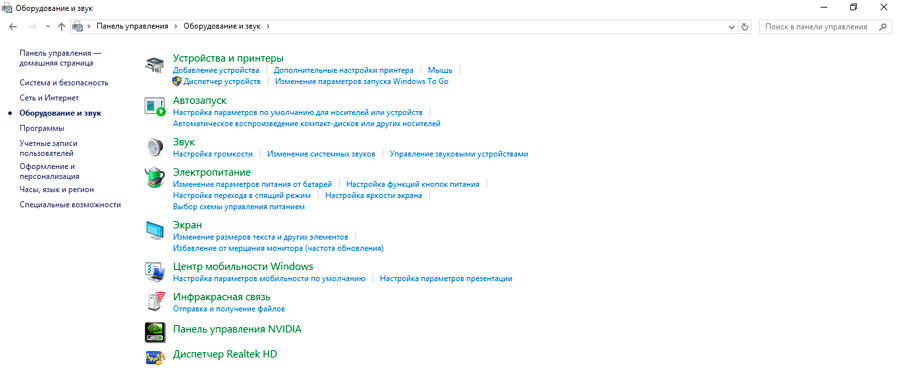
- Hay una sección separada "sonido" aquí;
- Haga clic en el "sonido" y se abrirá una nueva ventana;
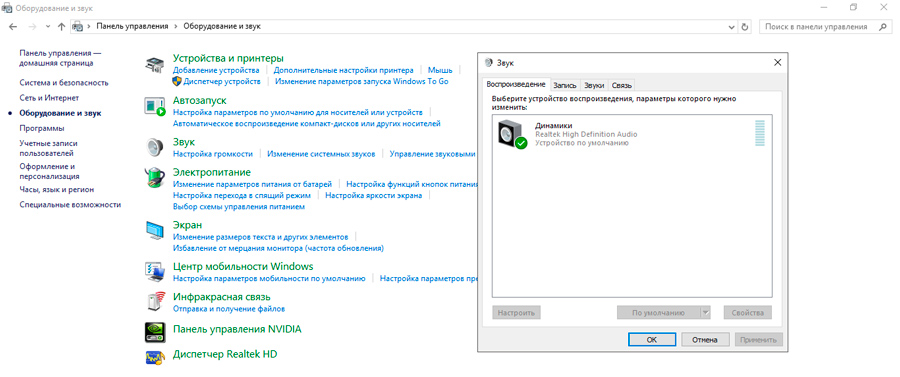
- Vaya al "registro" del marcador.
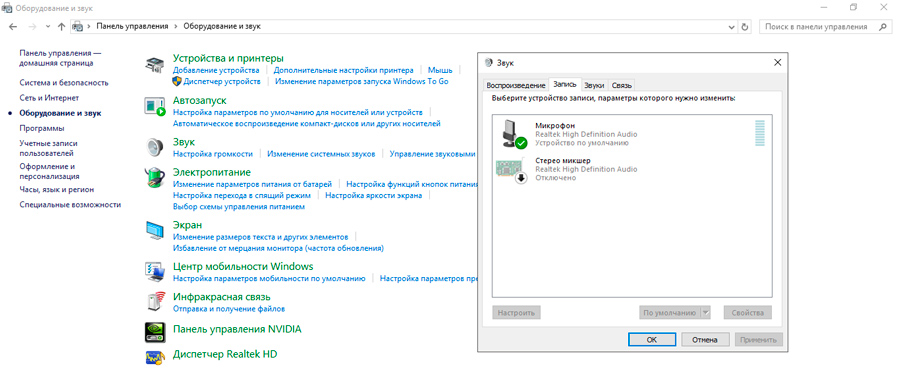
Si el sistema ve el dispositivo conectado y funciona, entonces la imagen del micrófono aparecerá en esta pestaña, y la posición de la escala verde también cambiará dependiendo de los intentos de decir algo al micrófono.
Habiendo abierto una "propiedades" adicional, asegúrese de que haya una marca de verificación opuesta al punto de escuchar desde este dispositivo. Haga clic en Aplicar y luego Aceptar.
Si el sistema muestra que la computadora no ve ningún micrófono y el dispositivo no está conectado, aunque la conexión se realiza correctamente, de hecho, debe proceder a la siguiente opción de verificación.
Conductores
Por extraño que parezca, pero son los usuarios de Windows OS los que más a menudo están interesados en cómo puede verificar el micrófono en su computadora portátil o computadora de escritorio personal. Por desgracia, este es un fenómeno común.
Además, si la necesidad de verificar el micrófono en Windows 10 no ocurre con tanta frecuencia, entonces los usuarios de Windows XP y Windows 7 este problema es muy común.
Para verificar el micrófono conectado en Windows 7 o más recientes versiones del sistema operativo para su rendimiento, definitivamente debe buscar en la sección con los controladores.
Al usar la versión con licencia del sistema operativo, así como si hay un acceso constante a Internet, la función de la actualización automática de todos los controladores debe funcionar en una computadora o computadora portátil. Tan pronto como aparecen nuevas publicaciones, el sistema las detecta y los carga.
Si resulta que no hay controladores para su micrófono en el sistema, hay 2 opciones:
- Vaya al sitio web oficial del fabricante de la computadora portátil. Por lo general, es aquí donde todos los controladores principales se presentan para componentes que van regularmente a su ensamblaje de una computadora.
- Visite el sitio del fabricante de la tarjeta de sonido. Esto es más relevante para los usuarios de computadoras personales de escritorio.
Dependiendo de la situación, algunos usuarios pueden tener a disposición de la unidad con conductores que estaban equipados con una computadora al comprar.
¿Cuál es la forma de que los conductores elijan? Decide por ti mismo. Pero las acciones adicionales son las mismas para todos:
- Descargar los controladores necesarios;
- Abra el panel de control;
- Vaya a la sección "Dispositivos e impresoras";
- En la lista que abre, encuentre su micrófono;
- Haga clic en él con el botón derecho del mouse;
- Haga clic en Propiedades;
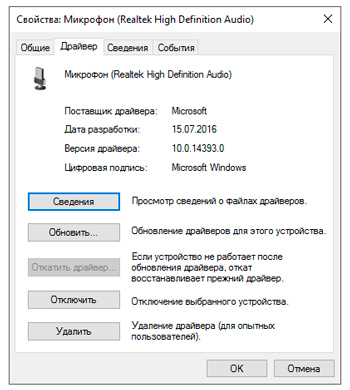
- En el menú que aparece, haga clic en el elemento "Actualizar el controlador".
En la mayoría de los casos, esto es suficiente para normalizar el trabajo del micrófono.
Verificar un disco
Hay otra opción para verificar si el micrófono funciona en una computadora portátil o en una PC. Todo es extremadamente simple aquí.
Sucede que el usuario finalmente está confundido en diferentes configuraciones, controladores y otros componentes. Y aquí es mejor detenerse y asegurarse de que el dispositivo realmente no funcione. O viceversa, refuta tus miedos.
Para hacer esto, simplemente escriba un pequeño fragmento y luego reproduzca.
Esto se hace de la siguiente manera:
- Abra el menú de inicio;
- Vaya a la sección con todos los programas;
- Encuentre la herramienta "Grabación de sonido" o "Grabación de voz";
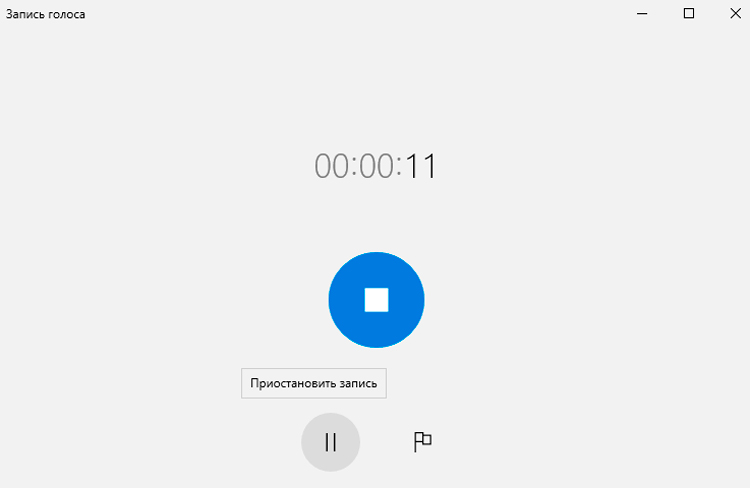
- Haga clic en "Comience a grabar" o un botón redondo rojo en un programa abierto;
- Hablar literalmente algunas palabras;
- Detén el registro y guárdelo.
Ahora puede reproducir este archivo en el mismo programa o abrirlo utilizando cualquier otro programa.
Dependiendo del resultado, el micrófono puede no funcionar en absoluto, escribir el sonido muy en silencio, dar mucha interferencia, etc. Según esto, se toman las decisiones adicionales correspondientes.
Si su conversación se ha registrado y puede escucharla, entonces la verificación del micrófono fue exitoso. Para entender por qué el registro no funcionó, debe estudiar cuidadosamente todas las instrucciones anteriores. Moviéndose paso a paso, el problema será descubierto y eliminado.
Opciones alternativas
Hay varias formas más de verificar el micrófono. Pero primero se recomienda seguir todas las recomendaciones, asegúrese de que la corrección de la conexión, instale un controlador y software frescos.
Al cumplir con todos estos requisitos, puede verificar el sonido de su micrófono en la computadora utilizando programas o servicios en línea.
Además, verifique si el micrófono generalmente funciona en línea, la forma más fácil, ya que no tendrá que descargar e instalar nada, a diferencia de los programas para grabar.
Hay muchas herramientas similares. Considere varios de ellos, lo que le permite verificar rápida y fácilmente el rendimiento de su micrófono:
- Prueba de micrófono de webcam. Servicio simple que funciona en línea. Solo necesita ir al sitio, hacer clic en el botón correspondiente y comprender si todo está bien con su equipo.
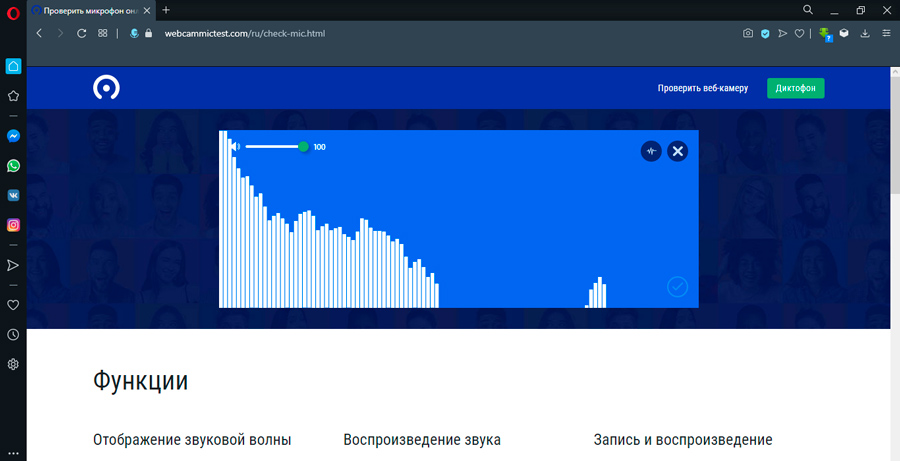
- Disco del habla. Es un cuaderno para la entrada del habla. Herramienta en línea que le permite convertir el audio en texto. En paralelo, permite verificar el micrófono en sí para su funcionamiento.
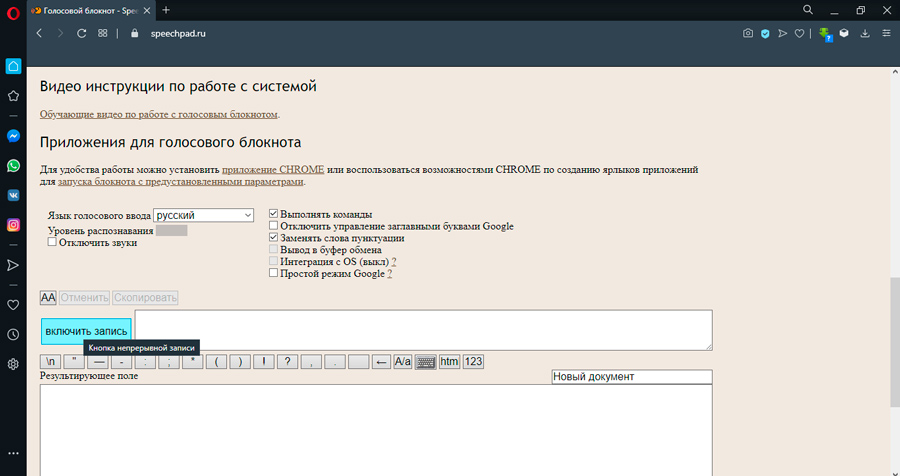
- Onlinemicropfone. Otro recurso libre y simple. A través de un micrófono en línea, verificar el funcionamiento del equipo es extremadamente simple. Solo es importante que tenga un reproductor de flash instalado.
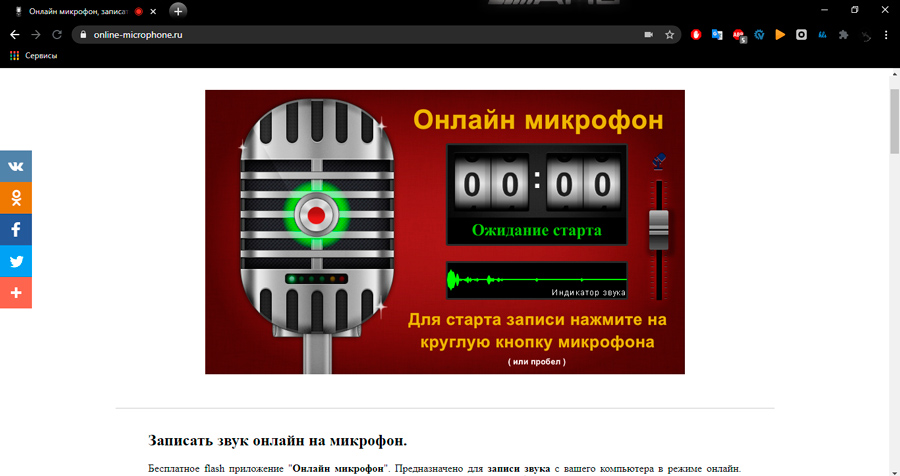
- VoicerEcorder en línea. Te permite grabar tu voz en tiempo real. Este es el escritorio en línea más simple que funciona a través de un navegador.
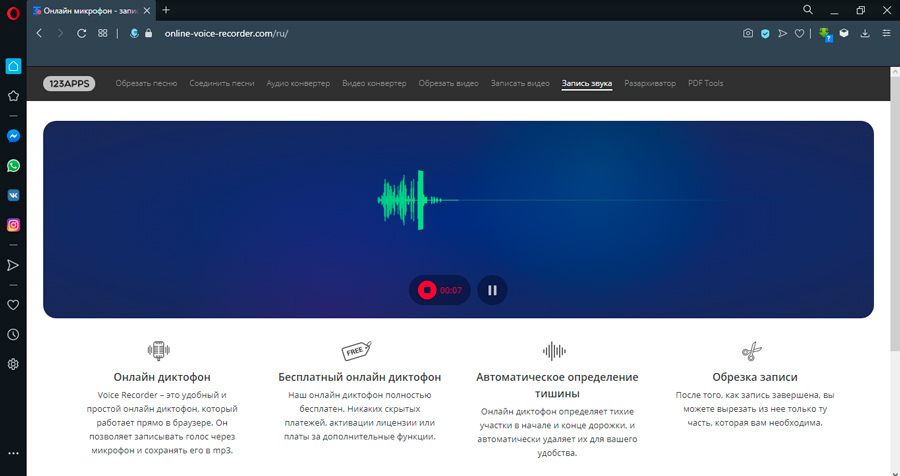
- UV SoundRacorder. Y este ya es un programa que deberá descargar e instalar en su computadora. El software es completamente gratuito y tiene una funcionalidad bastante amplia.
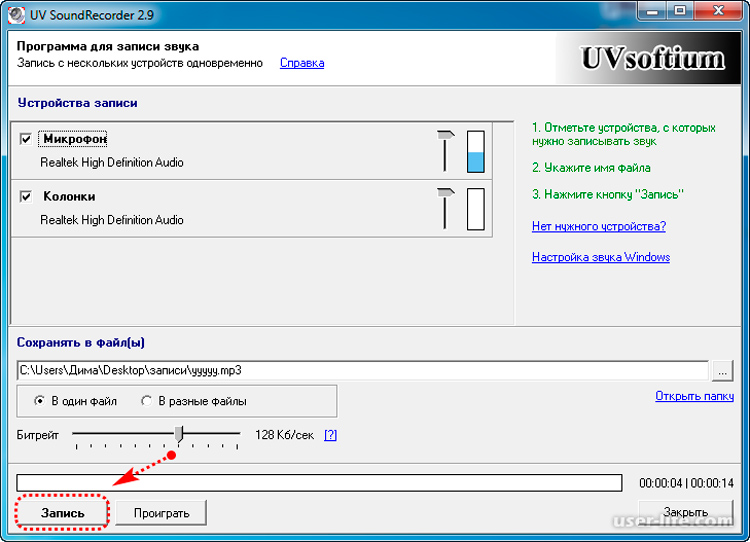
- Removedor vocal. También un programa de computadora. Un instrumento complejo centrado en los músicos y aquellos que trabajan con sonido usando computadoras portátiles y computadoras. Pero aún así la función más simple de verificar la grabación de sonido y aquí está presente.
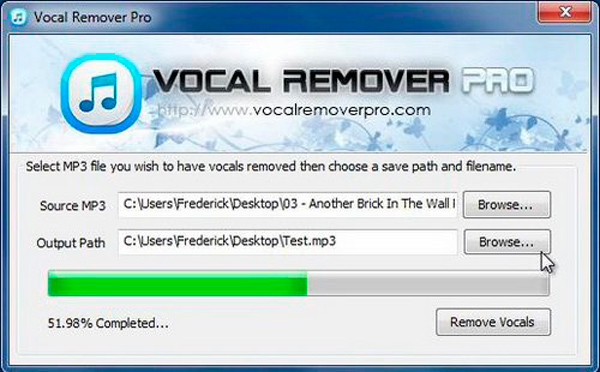
¿De qué manera será más conveniente para usted y más rápido verificar el rendimiento de su micrófono?.
Sí, a veces surgen algunos problemas con este dispositivo. Pero se asocian principalmente con la necesidad de realizar cambios en la configuración, instalar el controlador o simplemente conectar correctamente el dispositivo en el conector deseado.
Pero siempre existe la posibilidad de que el micrófono en sí sea defectuoso, tiene un matrimonio de fábrica y, por lo tanto, no una sola configuración y verificación podrá devolverlo a la vida. Solo hay una opción. Esta es la compra de un nuevo dispositivo.
Suscríbase, deje comentarios, haga preguntas relevantes y cuénteles a sus amigos sobre nosotros!
- « Todos los métodos de actualización de iOS disponibles para iPhone
- Cómo abrir el archivo de formato XML »

